win10 截图快捷键 win10怎么用快捷键截图
win10 截图快捷键,在日常使用电脑时,我们经常需要截取屏幕上的一些内容,以进行保存、分享或记录,而在Windows 10操作系统中,我们可以利用快捷键来快速实现截屏的功能。Win10提供了多种快捷键来满足不同的截图需求,例如通过组合Win键和Print Screen键可以将整个屏幕截取并保存为图片文件,而使用Win键+Shift键+S则可以灵活地选择需要截取的区域。这些快捷键的使用不仅能够提高效率,还能让我们更便捷地进行屏幕截图操作。
具体方法:
1.首先呢,我们打开电脑。然后在桌面上找到Windows按钮,点击左下角的“Windows”按钮,然后点击【设置】按钮。
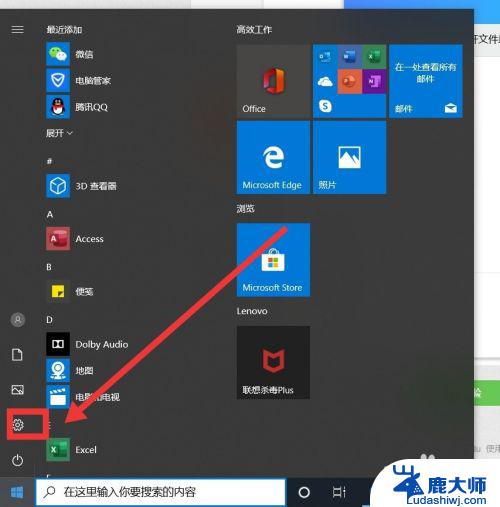
2.进入页面后,我们点击“游戏”选项,我们在右边一栏中可以看到键盘快捷方式的很多设置哦,这一步就完成了哦。
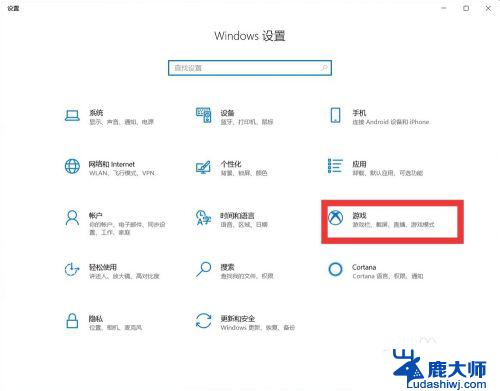
3.找到”进行屏幕截图“选项,然后可以看到win10的快捷键方式为win10
+Alt+PrtSc ,用笔记下来或者背下来以便以后截图用。
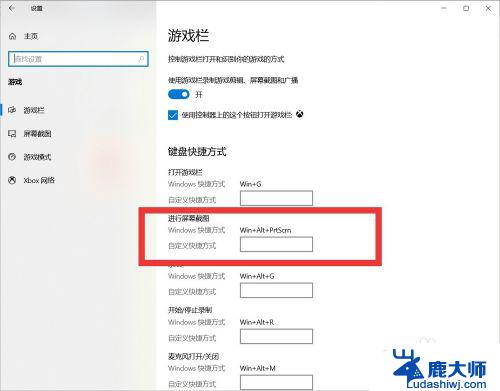
4.此外我们还可以自定义快捷键方式哦。然后呢我们点击左边一栏的“屏幕截图”选项。然后在右边一栏中可以看到屏幕截图所保存的路径文件夹哦。
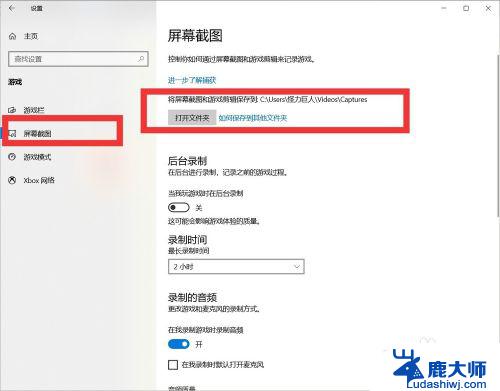
5.此时我们在键盘上按住Windows快捷方式Win+Alt+PrtSc,电脑就会自动进行截图啦。截图成功后,电脑就会显示通知来提醒我们。点击通知就可以打开截图保存的文件夹啦,win10截图就完成了哦。
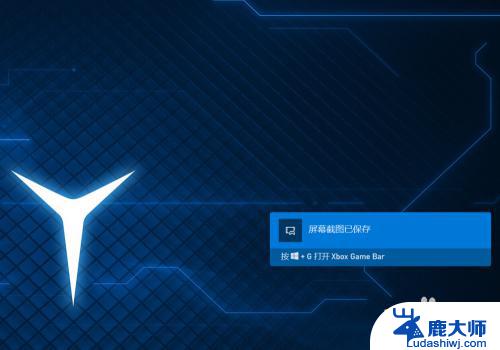
以上是Win10的截图快捷键的全部内容,对于不知道如何操作的用户,可以按照小编提供的方法进行操作,希望这些方法能对大家有所帮助。
win10 截图快捷键 win10怎么用快捷键截图相关教程
- win10 截图工具 快捷键 win10自带的截图工具怎样设置快捷键
- 电脑全屏幕截图快捷键 Win10截图快捷键怎么用
- window电脑截屏快捷键 Win10截图快捷键是什么
- win10截图快捷键alt win10电脑截屏快捷键
- 截图windows快捷键 Win10截图快捷键功能介绍
- 如何更改windows截图快捷键 win10自带截图工具的快捷键设置步骤
- 电脑截长屏怎么截图 win10全屏截图快捷键是什么
- 手机如何截图 截屏 win10桌面全屏截图的快捷键是什么
- 电脑自由截屏快捷键ctrl+alt+ WINDOWS10的四种截屏快捷键使用方法
- 笔记本怎样截图和保存 win10如何使用快捷键进行截屏保存
- windows10flash插件 如何在Win10自带浏览器中开启Adobe Flash Player插件
- 台式机win10怎么调节屏幕亮度 Win10台式电脑如何调整屏幕亮度
- win10怎么关闭朗读 生词本自动朗读关闭方法
- win10打开远程服务 win10打开远程桌面服务的方法
- win10专业版微软商店在哪 Windows 10如何打开微软商店
- 电脑散热风扇怎么调节转速 Win10怎么调整CPU风扇转速
win10系统教程推荐
- 1 台式机win10怎么调节屏幕亮度 Win10台式电脑如何调整屏幕亮度
- 2 win10打开远程服务 win10打开远程桌面服务的方法
- 3 新电脑关闭win10系统激活 Windows10系统取消激活状态步骤
- 4 电脑字模糊 Win10字体显示不清晰怎么解决
- 5 电脑用户权限怎么设置 win10怎么设置用户访问权限
- 6 笔记本启动后黑屏只有鼠标 Win10黑屏只有鼠标指针怎么解决
- 7 win10怎么关闭提示音 win10如何关闭开机提示音
- 8 win10怎么隐藏任务栏的程序图标 Windows10任务栏图标隐藏方法
- 9 windows cmd输出到文件 Windows10系统命令行输出到文件
- 10 蓝牙鼠标连接成功不能用 Win10无线鼠标连接不上电脑怎么办